در این مقاله در آموزش ووکامرس افزونه ای به شما خواهم آموخت که بدانید چگونه در فروشگاه آنلاین خود درون ریزی(Import) و برون بری(Export) محصولات نمایید. مهم ترین بخش فروشگاه شما محصولات می باشند و شما مستلزم مراقبت از آن ها هستید، برای مراقبت و مدیریت بهتر از سایت فروشگاهی خود باید روش درون ریزی و برون بری محصولات در ووکامرس را بدانید.
برای آشنایی بیشتر این افزونه با ما همراه باشید…
معرفی افزونه درون ریزی و برون بری محصولات در ووکامرس
افزونه Product Import Export for WooCommerce برای درون ریزی و برون بری محصولات در ووکامرس به مدیران سایت فروشگاهی جهت مراقبت از محصولات کمک می کند. این افزونه بیش از ۲۰٫۰۰۰ نصب فعال در مخزن وردپرس به ثبت رسانده است و قابل به ذکر است که از آخرین آپدیت آن چند روزی است که میگذرد.
نصب و فعالسازی افزونه درون ریزی و برون بری محصولات در ووکامرس
برای دانلود افزونه Product Import Export for WooCommerce می تواند به انتهای همین مقاله مراجعه نمایید. سپس بعد از دانلود، افزونه را در سایت فروشگاهی خود نصب و فعال سازی نمایید و سپس به بخش ووکامرس رفته نیز می توانید تنظیمات آن را در بخش Product Im-Ex مشاهده نمایید. سپس به این بخش رفته و تنظیمات را انجام دهید:
بخش درون ریزی محصولات (Import Products in CSV Format)
مطابق تصویر زیر فایل هایی که با فرمت CSV می باشند را انتخاب کرده و روی گزینه Import Products کلیک نمایید. در صورتی که محصولی یکسان در هنگام درون ریزی ووکامرس وجود داشت با انتخاب تیک گزینه Merge products if exists می توانید آن ها را یکسان سازی کنید.
بخش برون بری محصولات (Export Product in CSV Format)
مطابق تصویر زیر تنطیماتی را در این بخش انجام دهید. در بخش اول مشخص کنید که از کدام محصول شروع به دریافت خروجی ووکامرس در قسمت Offset کند و بهتر است روی صفر قرار گیرد. در بخش دوم Limit می توانید محدودیتی برای تعداد محصولات قرار دهید
در این بخش شما باید همانند تصویر زیر تنظیماتی را انجام دهید. در بخش اول باید در قسمت Offset مشخص کنید که از کدام محصول شروع به دریافت خروجی ووکامرس کند و البته بهتر است روی صفر قرار گیرد. در بخش دوم Limit نیز می توانید محدودیتی برای تعداد محصولات قرار دهید و در نهایت در بخش آخر Columns میتوانید سطر هایی را که مورد نیاز شماست تیک بزنید که برای درون ریزی و برون بری محصولات در ووکامرس اعمال شود. البته میتوانید در قسمت Column Name نام آن ها را نیز بر حسب نیاز تغییر دهید.
در صورتی که می خواهید اطلاعات مخفی شده متا ها نیز نمایش داده شود تیک گزینه Include hidden meta data را بزنید و در نهایت روی گزینه Export Products کلیک کنید تا خروجی ووکامرس شما دریافت شود.
امیدوارم از این آموزش ووکامرس بهره کافی را برده باشید.
مطالب مرتبط:
معرفی افزونه ساخت نظر سنجی در وردپرس wp polls
افزونه هماهنگ کننده WordPress Mailerlite
چگونه در وردپرس نقشه سایت بسازیم؟
غیر فعالسازی تمام دیدگاه ها با یک کلیک
منبع: تیک تم– ارائه دهنده مقالات: سئو وردپرس– افزونه تجاری وردپرس– قالب رایگان وردپرس






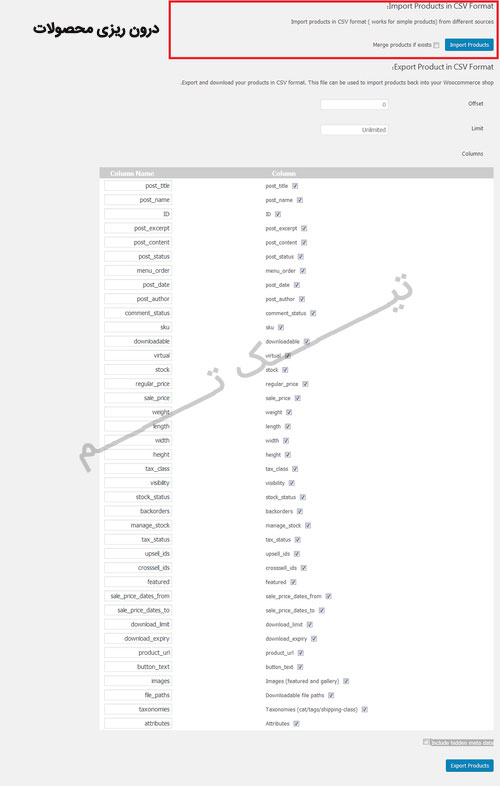
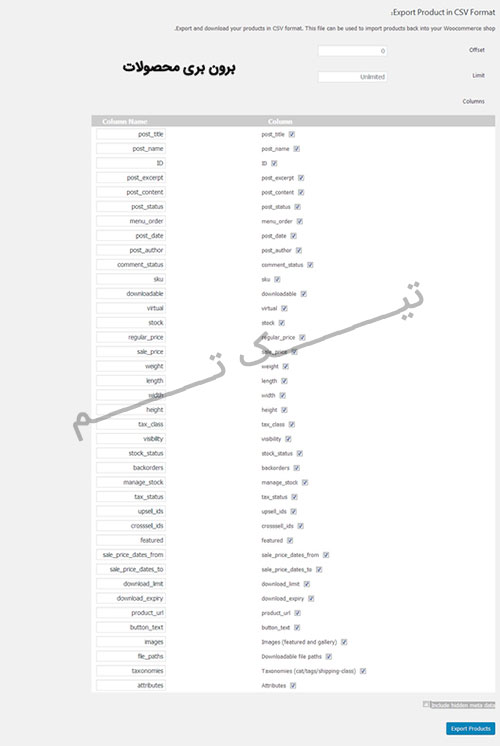
مطلب خوبی بود از آموزشهای کاربردی ممنونم